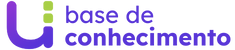Cronogramas
Espaço dedicado à secretaria para o controle de cronogramas dos professores. Quando é criado um cronograma será vinculado a esse cronograma:
Aulas
Provas
Avaliação institucional
Prazo do diário de classe
Como Chegar
Através do sistema Gestão, clique no menu Cadastros > Aulas e Provas > Cronogramas.
Processos
Filtros
- Ano/semestre: selecione o ano/semestre que o curso está vinculado.
- Unidade: selecione a unidade de ensino.
- Curso: selecione o curso que está vinculado a unidade de ensino informada acima.
- Turma: selecione a turma vinculada ao curso.
- Professor: selecione o professor.
- Disciplina: selecione a disciplina.
- Grupo: Utilize este filtro para visualizar as aulas relacionadas à determinado grupo de atividade.
- Dt. Início: informe a data de início da aula.
- Dt. Fim: informe a data de término da aula.
- Período de Avaliação (Bimestre, Trimestre…): Etapa na qual a aula está vinculada. Ex.: 1º trimestre, 2º trimestre

Para apagar as informações preenchidas nos filtros, clique no botão Limpar.



Após realizar todos os filtros poderemos incluir uma nova aula ou alterar informações de aula já criada.
Inclusão/Alteração
Na inclusão todos os filtros realizados na tela anterior serão mostrados na tela.
-
Curso: selecione o curso.
-
Turma: selecione a turma.
-
Disciplina: selecione a disciplina.
-
Grupo: Caso a disciplina selecionada esteja relacionada à um grupo de atividade, este campo se torna obrigatório, pois um cronograma deverá ser realizado dentro de um grupo de atividade.
-
Professor: selecione o professor.
-
Substituto: este campo é apenas informativo para o caso do professor titular precisar faltar algum dia e outro lecione em seu lugar.
-
Confirmado: marque esta opção caso o professor já confirmou que irá lecionar nos dias programados.
-
Valor: informe o valor do cronograma.
-
Qtd. Aulas: quantidade de aulas que serão geradas para este cronograma.
-
Checar Conflitos: marque esta opção para que o sistema verifique um possível conflito de horários entre as aulas que o professor já possui na instituição e as aulas que estão sendo geradas.
-
Criar prova na última aula: marque esta opção caso a prova será aplicada apenas na última aula.
-
Periodicidade:
-
Manual: selecione esta opção para digitar as datas das aulas.
-
Semanal: selecione esta opção para o sistema gerar, automaticamente, as datas das aulas semanalmente (7 em 7 dias), a partir das datas informadas nos campos 1ª aula e 2ª aula.
-
Quinzenal: selecione esta opção para o sistema gerar, automaticamente, as datas das aulas quinzenalmente (15 em 15 dias), a partir das datas informadas nos campos 1ª aula e 2ª aula.
-
-
Gerar AI: Defina quando a avaliação online por disciplina será aplicada à turma/disciplina selecionada.
-
1ª aula: informe a data e o horário da aula.
-
2ª aula: informe a data e o horário da aula.
-
Data inicial do Diário: informe a data na qual o diário estará disponível para digitação de aulas, provas, notas.
-
Data final do Diário: informe a data na qual o diário termina.
Após todos os campos serem preenchidos, clique no botão Salvar.
Copiar Informações
Esta opção é utilizada para copiar as informações que estão na tela, desconsiderando as informações que foram utilizadas para realizar um filtro.
Importante
-
A data e o horário informado na primeira aula é replicada para as aulas de número ímpar. Exemplo: aulas de número 3,5,7,9… terão o mesmo horário da aula de número 1. O mesmo se aplica as aulas pares. Exemplo: aulas de número 4,6,8,10… terão o mesmo horário da aula de número 2.
-
Após a inclusão de um cronograma, o sistema cria, automaticamente, um prazo para o diário de classe com a turma que está envolvida no cronograma. Caso a opção Criar prova na última aula esteja habilitada, o sistema também cria uma prova que pode ser gerenciada através da tela Aulas e Provas > guia Prova.
-
Nos parâmetros de avaliação, existe uma guia específica para definição de prazos para utilização na criação de CRONOGRAMAS. Os prazos serão criados pelo sistema disciplina por disciplina. Nesta guia o usuário deve informar a data inicial e final para cada regra disponível, onde podem ser utilizadas as chaves: PRIMEIRA_AULA, ULTIMA_AULA e DATA_ATUAL. Junto ao uso da chave, pode ser utilizado ainda os sinais de adição ou subtração e um número. Ex.: PRIMEIRA_AULA – 5. Se a primeira data de aula/cronograma for dia 24/05/2022 então o início do prazo do diário será dia 19/05/2022.
Clique nas estrelas e classifique
Lamentamos que este post não tenha sido útil para você!
Vamos melhorar este post!
Diga-nos, como podemos melhorar este post?